
2022年5月の今となっては 需要の少ない記事ですが、先日 SSDレスで購入の中古の「Let’s note CF-SZ5」に M.2 SATA SSDを取り付けましたので、簡単に内部の構造と M.2 SATA SSDの取付過程を記載します。
HDDモデルもあった CF-SZ5であり、2.5インチのSATA SSDとM.2 SSDのデュアル構成ができればよいのですが、HDDモデル・M.2 SSDモデルともにストレージのポートは1つのみとなり、デュアル構成にはできません。
CF-SZ5、M.2 SSDの取付過程

CF-SZ5に取付可能なM.2 SSDは、2280サイズのSATA接続となり、高速なPCIe SSDは不可のため、SSD 購入時には注意しましょう。
▲▼コロナ禍による半導体不足の影響か、M.2 SATA SSDの流通量も減少かつ価格アップしているように感じます。CF-SZ5に使用できるM.2 SSDの見極めは「SATA」と記載のあることです(PCIe / NVMeと記載の製品は不可)。安価な無名ブランドの製品でもよいのですが、OSクローンを行う場合、WDなどの大手ブランドでは 無料のOSクローンソフトを配布しており、これを利用するのがよいと思います。

▼まずは目に見える 18個のネジを外します。ゴム足の部分など、ネジの長さが異なるものがあるため、外した際に整理して置いておくとよいです。

▼私が中古で購入した製品は、DVDドライブなしのM.2 SSDモデルのため、中央と右側に大きな空間が広がっています。M.2 SSD ポートは左のボカシを入れた部分の下にあります。2242サイズのM.2 SSDも取付できますが、取付ネジが 2280サイズ用であり、あえて2242サイズとする必要性はありません。

▼右側はHDDモデルのための空間ですが、「Mg」との記載があり、マグネシウム製のボディであることがわかります。


▲▼マグネシウム製の底板は、同じくマグネシウム製の以下の記事で掲載のNEC VersaPro VK22TGや、アルミ製のMacBook Air、中国ブランドの製品と比較すると しっかりしています。
NEC VersaPro VK22TGは、CF-SZ5より1世代前のCPUを搭載し、13.3インチ 2.5K 解像度にして 779gの軽さが魅力ですが、私が中古で購入した個体は 液晶が劣化しているようであり、淡く暗いことがマイナスポイント。また、底板は柔らかく、ちょっとした衝撃で凹む心配があります。その点、CF-SZ5は剛性高いです。


▲▼M.2 SSDを挿入してネジを締めるのみですが、難なく M.2 SSDの取付完了。書き漏れていましたが、取り付ける際(底板を外す際)には、バッテリーを外しておきましょう。

▼別の角度から。右側が取り付けたSSDです。

▲SSDと並列で左にあるのは 2230サイズのWiFi カード。
▼今回取り付けたSSDは、使っていないPCから流用したものですが、Windows 10 Proの導入後(正確には流用元でインストール、CF-SZ5でデジタル認証)に計測した CrystalDiskMarkのスコアは以下です。Readのスコアは標準的であるものの、Writeのスコアは控えめです。
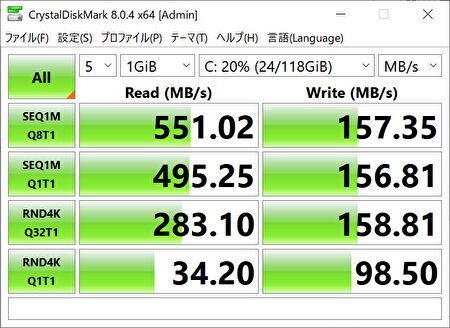
まとめ
発売から5年以上経過した「Let’s note CF-SZ5」ですので、また、同種の記事はあふれているために今さら需要はないかと思いますが、M.2 SSDの取付過程の記事でした。より容量の大きいSSDへの換装時にも有効です。
なお、繰り返しますが、CF-SZ5に取付可能なSSDは、国内通販で多く販売されている PCIe SSDではなく「SATA SSD」です。




コメント